Создание шрифта OpenType из старых Type1. Часть2
Открою вам один секрет, при выполнении данной операции были присвоены не только суффиксы, но и произошли изменения в списках кернинговых пар и метрик. Сейчас нам нужно выполнить повторную операцию с сохранением метрик и кернинга.
Откройте окно метрик, нажмите кнопку Save Metrics, и сохраните файл метрик под другим именем (в моём случае это smcp).
Шаг3: Перенос капители в шрифт.
Выделяем все символы капители ( если выделение было ранее сброшено) и жмём Ctrl+C. Открываем наш шрифт1, на основе которого будет собран наш будущий OpenType, выделяем любой из символов шрифта и щёлкаем по нему правой клавишей мыши.
Из контекстного меню выбираем пункт Append Glyphs. При этом действии скопированная капитель должна добавиться в шрифт. Сохраняем результат.
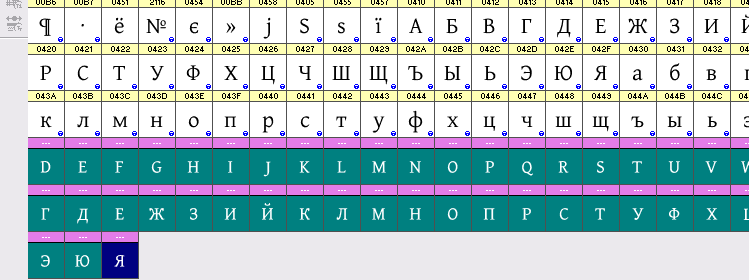
Если сравнить кернинговые пары у капители в обоих шрифтах, то станет ясно, что часть пар потерялась при переносе, сейчас мы это исправим и помогут нам в этом два сохранённых файла метрик. Для начала необходимо обнулить все кернинговые пары. Импортируем список кернинговых пар (шрифт 1) из сохранённого файла метрик. Жмём кнопку Open Metrics
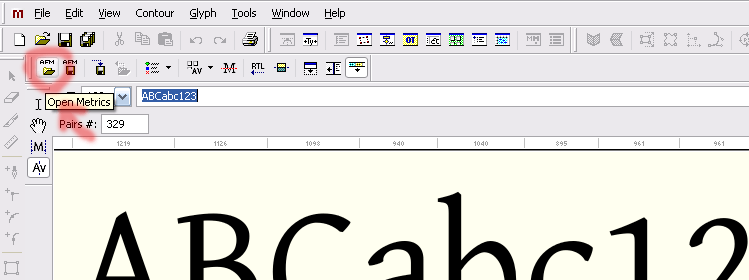
В диалоговом окне выбираем следующее: What do you want to do with kerning > Completely replace kerning data in current font. Остальное оставляем без изменений. Жмём ОК.
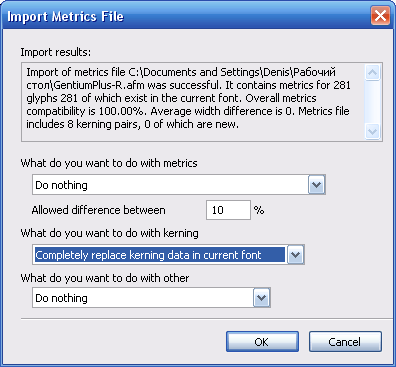
Все кернинговые пары из файла должны добавиться в шрифт. Повторяем операцию с импортом, но в качестве импортируемого файла выбираем файл smcp. В диалоговом окне выбираем следующее: What do you want to do with kerning > Add imported kerning data to the current font. Остальное оставляем без изменений. Жмём ОК.
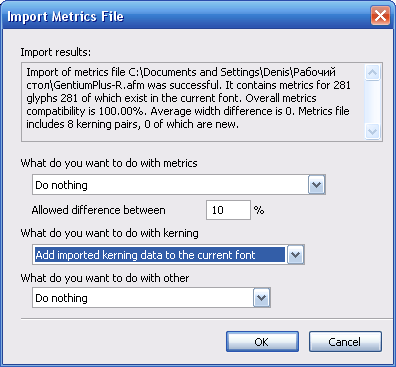
В данном случае мы добавляем кернинговые пары из внешнего файла, не трогая уже существующие. Жмём ОК и сохраняем результат.
И так, подведём предварительный итог: на данный момент наш шрифт1 содержит знаки базовой латиницы, препинания, спецзнаки, знаки кириллицы и капитель. Осталось перенести ещё лигатуры и альтернативные символы.
Шаг4: Перенос остальных знаков.
Как и ранее, воспользуемся Fonts panel, для быстрому доступу к открытым шрифтам. Выбираем шрифт с лигатурами и копируем их, далее переключаемся на шрифт1 и щёлкаем правой клавишей по любому выделенному символу.
Из появившегося контекстного меню выбираем пункт Append Glyphs. Проделываем ту же операцию и с альтернативными символами и цифрами старого стиля.
Таким образом мы должны получить шрифт со всеми скопированными знаками: капителью, лигатурами, цифрами старого стиля и альтернативными знаками.
Теперь осталось присвоить соответствующие суффиксы ко всем скопированным символам. Проделайте ту же операцию, что и с присвоением суффикса smcp.
Предыдущий урок:
Создание шрифта OpenType из старых Type1. Часть1
- Раздел: Библиотека
- Просмотров: 1205
- Автор: Denisbox
